10ka Siyadood ee lagu Xorayn karo Hard Disk-ga Windows 10
Mar kasta oo aan u maleyno in aan ku haysanno meel ku filan darawalkeena adag, waxaan si uun u helnaa walxo ku filan oo aan ku shubno waxaana naga dhamaanaya boos dhab ah dhawaan. Waxa kaliya ee aan ognahay dhamaadka sheekadu waa in aan si ba'an ugu baahanahay boos dheeraad ah wadista sababtoo ah waxaan horay u haysanay sawiro badan, muuqaalo, iyo apps. Markaa, haddii aad u baahan tahay inaad meel bannaan ka samayso darawalkaaga, halkan waxaa ah dhowr siyaabood oo aad u isticmaali karto si aad u nadiifiso Hard Disk-gaaga oo aad u wanaajiso ka faa'iidaysiga booskaaga si aad meel uga dhigto waxyaabo cusub oo aad naftaada uga badbaadiso inaad soo iibsato darawal kale.

Waa maxay waxa dhabta ah ee qaadaya booska diskkaaga?(What is actually taking up your hard disk space?)
Hadda, ka hor intaadan nadiifin meel bannaan oo ka mid ah darawalkaaga, waxay u badan tahay inaad u baahan tahay inaad ogaato faylasha dhabta ah ee cunaya dhammaan booskaaga diskka. Macluumaadkan muhiimka ah waxaa diyaar kuu ah Windows lafteeda kaas oo ku siinaya qalab falanqaynta diskka si aad u hesho faylasha aad u baahan tahay inaad tirtirto. Si loo falanqeeyo booska diskkaaga,
1. Guji astaanta Start ee ku taal goobta shaqada.( Start)

2. Guji astaanta gear-ka( gear icon) si aad u furto Settings ka dibna dhagsii ' System '.

3. Ka dooro ' Kaydinta(Storage) ' shayga bidix oo hoos ' Local Storage ', dooro wadista aad u baahan tahay si aad u hubiso booska.(select the drive you need to check the space.)
4. Sug inta kaydintu ku shubanayso. Marka la soo dejiyo, waxaad arki doontaa nooca faylalka isticmaala inta ay le'eg tahay booska diskka.(you will see which type of files use what amount of disk space.)

5. Intaa waxaa dheer, inaad gujiso nooc gaar ah waxay ku siin doontaa xitaa macluumaadka isticmaalka kaydinta oo faahfaahsan. Tusaale ahaan, qaybta ' Apps & Games ' waxay ku siin doontaa faahfaahinta inta boos ee app kasta uu ku jiro diskkaaga.

Intaa waxaa dheer, waxaad ka heli kartaa goobta ay ku jiraan barnaamijyada kala duwan ee kombiyuutarkaaga oo ka socda Control Panel .
1. Riix furaha Windows + R kadibna ku qor kantarool(control) oo ku dhufo Enter si aad u furto ' Control Panel '.

2. Hadda, guji ' Barnaamijyada(Programs) ' ka dibna ' Barnaamijyada iyo sifooyinka(Programs and features) '.

3. Hadda waxaad haysataa dhammaan liiska barnaamijyada kombiyuutarkaaga iyo inta boos ee mid walba uu ku jiro.
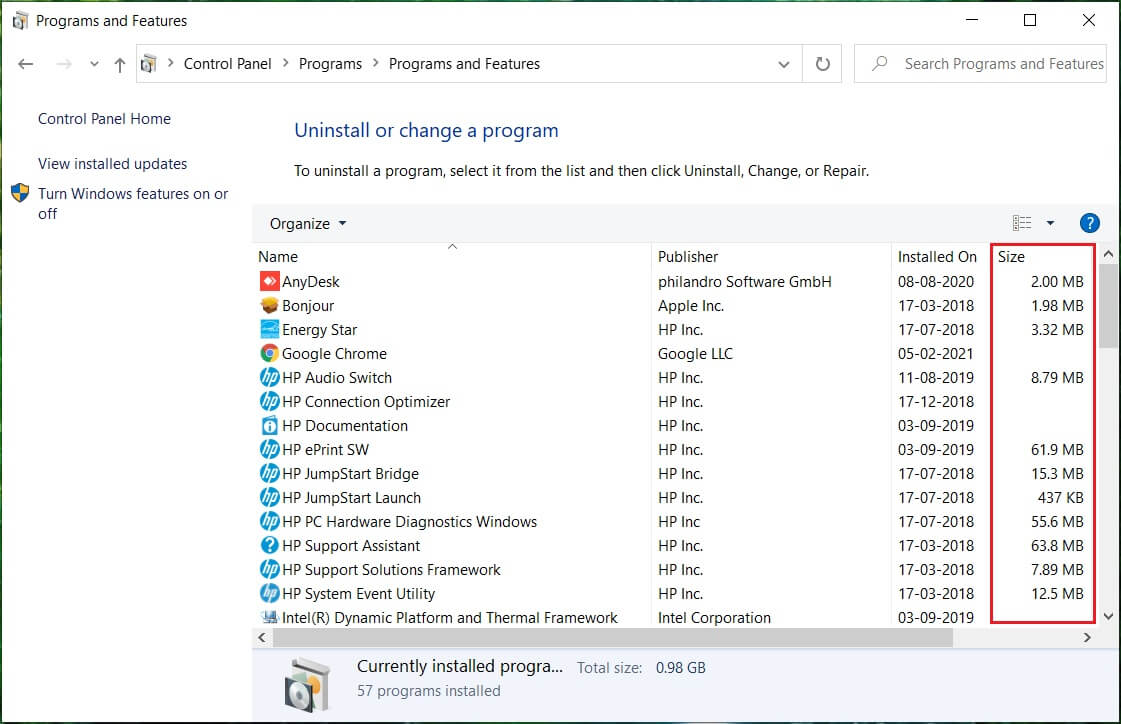
Marka laga reebo falanqeeyayaasha gudaha ku dhex jira ee Windows , qaar badan oo ka mid ah barnaamijyada falanqeeyaha booska diskka ee dhinac saddexaad sida WinDirStat ayaa kaa caawin kara inaad ogaato inta boos disk ee faylalka kala duwan ay isticmaalaan aragti faahfaahsan(how much disk space different files use with a more detailed view) . Hadda oo aad si sax ah u garanayso waxa ku qaadanaya inta badan booska diskkaaga, waxaad si fudud u go'aansan kartaa waxaad rabto inaad ka saarto ama tirtirto. Si aad boos ugu banayso Hard Disk-gaaga, isticmaal hababka la bixiyay:
10ka qaab ee aad ku xorayn karto booska Hard Disk(Hard Disk Space) - ga Windows 10(Windows 10)
Hubi inaad abuurto barta soo celinta(create a restore point) haddii ay wax qaldamaan.
Habka 1: Tirtir Faylasha Windows Junk adoo isticmaalaya Sense Kaydinta(Method 1: Delete Junk Windows Files using Storage Sense)
Talaabada ugu horeysa, aan tirtirno faylasha ku meel gaadhka ah ee ku kaydsan kombayutaradayada kuwaas oo aan annagu faa'iido lahayn, annagoo adeegsanayna kaydinta Sense(Storage Sense) ee ku dhex dhisan qaabka Windows .
1. Guji astaanta Start(Start icon) ee ku taal barta shaqada.
2. Guji icon gear(gear icon) si aad u furto Settings oo aad ' System '.
3. Ka dooro ' Kaydinta'(Storage’) muraayadda bidix oo hoos ugu dhaadhac ' Sense Kaydinta(Storage Sense) '.

4. Hoosta ' Sense Kaydinta(Storage Sense) ', dhagsii(click) ' Beddel sida aan si toos ah ugu xorayno booska(Change how we free up space automatically) '.
5. Hubi in ' Tirtir faylasha ku meel gaadhka ah ee aan apps-kaygu isticmaalayn ' la (Delete temporary files that my apps aren’t using)hubiyay(checked.) ikhtiyaarka .

6. Go'aanso inta jeer ee aad rabto inaad tirtirto faylasha ku jira galka dib-u-warshadaynta iyo dib-u-soo-dejinta oo dooro ikhtiyaarka ku habboon menu-hoosaadka. Waxaad kala dooran kartaa xulashooyinka: Marna, 1 maalin, 14 maalmood, 30 maalmood iyo 60 maalmood.(Never, 1 day, 14 days, 30 days and 60 days.)
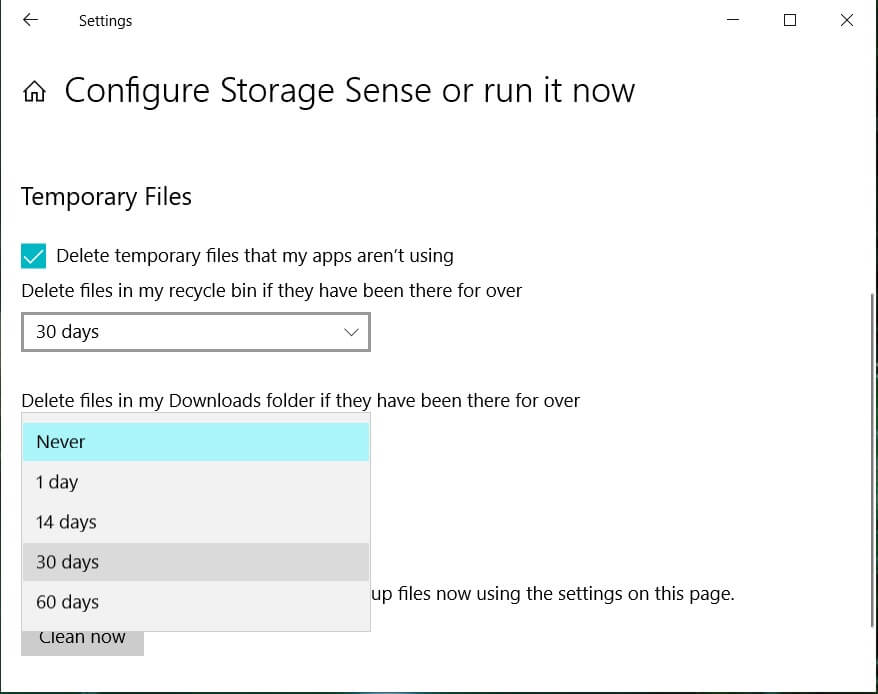
7. Si aad isla markiiba u fasaxdo booska diskka ee ay adeegsadaan faylalka ku meel gaadhka ah adigoo gujinaya ' Nadiifi hadda(Clean now) ' badhanka 'Free up space now'
8. Haddii aad rabto inaad dejiso habka nadiifinta tooska ah hal mar maalmo gaar ah(set up automatic clean-up process once every particular number of days) , waxaad dejin kartaa adiga oo daara ' Sense Kaydinta(Storage Sense) ' ee korka bogga.

9. Waxaad go'aansan kartaa marka dayactirka kaydinta la wado adiga oo kala dooranaya maalin kasta, toddobaad(Every) kasta, bil(Every) kasta iyo marka Windows (Every)uu(Windows) go'aamiyo.

Habka 2: Tirtir faylalka ku meel gaadhka ah adoo isticmaalaya Disk Cleanup(Method 2: Delete Temporary Files using Disk Cleanup)
Nadiifinta Disk(Disk) -gu waa qalab ku dhex dhisan Windows kaas oo kuu ogolaanaya inaad tirtirto faylalka aan loo baahnayn ee ku meel gaadhka ah ee loo baahan yahay iyadoo ku xidhan baahidaada. Si loo socodsiiyo nadiifinta diskka,
1. Riix Windows Key + I si aad u furto Settings ka bacdi guji System icon.

2. Ka dooro ' Kaydinta(Storage) ' muraayadda bidix oo hoos ugu dhaadhac ' Dareenka Kaydinta(Storage sense) '.

3. Guji ' Hadda meel bannaan ka bixi(Free up space now) '. Ka dib sug inta sawirku dhammayn doono.
4. Liiska, ka dooro faylasha aad rabto inaad tirtirto, sida( select the files you would like to delete, such as) soo dejinta, thumbnails, faylasha ku meel gaadhka ah, qashinka dib u warshadaynta, iwm.
5. Guji badhanka ' Ka saar faylasha(Remove files) ' si aad u xorayso wadarta booska la doortay.

Haddii kale, si aad u socodsiiso nadiifinta diskka darawal kasta oo gaar ah adoo isticmaalaya tillaabooyinka la bixiyay:
1. Riix Windows Key + E si aad u furto Files Explorer.
2. Hoosta 'PC Tani' midig-guji(right-click) darawalka aad u baahan tahay si(drive) aad u socodsiiso nadiifinta diskka oo dooro Properties.

3. Hoosta ' General ' tab, guji ' Disk Cleanup '.

4. Dooro faylalka aad rabto inaad(Select the files that you want to delete) ka tirtirto liiska sida windows update cleanup, soo dejiso faylalka barnaamijka, recycle bin, files internet ku meel gaadh ah, iwm oo guji OK.( click on OK.)

5. Guji ' Delete files ' si aad u xaqiijiso tirtirka faylasha la doortay.
6. Marka xigta, guji ' Nadiifinta faylasha nidaamka(Clean up system files) '.

7. Faylasha aan loo baahnayn ee ku jira darawalka gaarka ah waa laga saari doonaa(Unnecessary files from that particular drive will be removed) , oo xoreynaya meel bannaan oo saxankaaga ah.
Kuwa isticmaala System Restore ee isticmaala nuqullada Shadow(Shadow copies) , waxaad tirtiri kartaa faylalkeeda qashinka si aad u xorayso meel badan oo baabuurkaaga ah.(delete its junk files to free up more space on your drive.)
1. Riix Windows Key + E si aad u furto Files Explorer.
2. Hoosta 'PC Tani' midig-guji(right-click) darawalka aad u baahan tahay si(drive) aad u socodsiiso nadiifinta diskka oo dooro Properties.

3. Hoosta ' General ' tab, guji ' Disk Cleanup '.

4. Hadda guji ' Nadiifin nidaamka files(Clean up system files) '.

5. U beddel tab ' Options More '.(More Options)
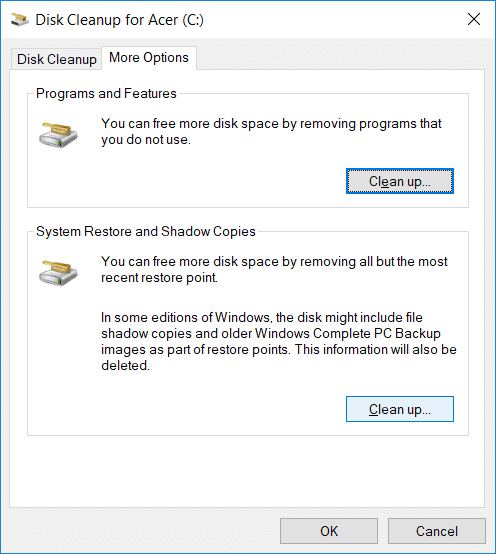
6. Qaybta ' System Restore and Shadow Copy(System Restore and Shadow Copies) ', dhagsii ' Nadiifi…(Clean up…) '.
7. Guji ' Delete ' si aad u xaqiijiso tirtirka.

8. Dhammaan faylasha junk waa la tirtiri doonaa.
Habka 3: Tirtir faylalka ku meel gaadhka ah ee ay isticmaalaan Barnaamijyadu iyagoo isticmaalaya CCleaner(Method 3: Delete Temporary Files used by Programs using CCleaner)
Labada hab ee kor ku xusan ee aan u isticmaalnay si aan u xoreyno boos ay ku jiraan faylalka ku meel gaarka ah dhab ahaantii waxaa ku jira oo kaliya faylasha ku meel gaarka ah ee aan isticmaalin barnaamijyada kale. Tusaale ahaan, faylasha khasnad browserka ee browserkaagu u isticmaalo si uu u dedejiyo wakhtiga gelitaanka mareegta lama tirtiri doono. Faylashani waxa laga yaabaa inay meel weyn ka qaataan saxankaga. Si aad u xorayso faylasha ku meel gaadhka ah, waxaad u baahan tahay inaad soo dejiso app dhinac saddexaad ah sida CCleaner . CCleaner waxaa loo isticmaali karaa in lagu tirtiro dhammaan faylasha ku meel gaadhka ah, oo ay ku jiraan kuwa laga tagay habka nadiifinta diskka sida Faylasha Internetka ee Ku-meel-gaadhka(Temporary Internet Files) ah , Taariikhda(History) , Kukiyada(Cookies) , Faylasha Index.dat(Index.dat) , Dukumentiyada Dhawaan, Raadi Autocomplete(Search Autocomplete) , Kale Sahaminta MRUs(Explore MRUs), iwm. Barnaamijkani wuxuu si hufan u xorayn doonaa meel bannaan oo saxankaaga ah.

Habka 4: Uninstall-ka aan la isticmaalin Apps iyo Programs si loo xoreeyo booska Hard Disk-ga (Method 4: Uninstall Unused Apps and Programs to Free Up Hard Disk Space )
Dhammaanteen waanu danbiile ku haynaa kombayutarkayaga tobanaan apps iyo games kuwaas oo aynaan xitaa isticmaalin. Haysashada barnaamijyadan aan la isticmaalin waxay ku qaadanaysaa meel bannaan oo badan diskkaaga taasoo haddii kale loo isticmaali karo faylal iyo abka muhimka ah. Waa in aad uninstall ka saartaa oo aad ka saartaa abka iyo ciyaaraha aan la isticmaalin si aad u xorayso wax badan oo banaan oo saxankaaga ah. Si loo uninstall abka,
1. Riix Windows Key + I si aad u furto Settings kadibna dhagsii ' Apps '.

2. Guji ' Apps and features ' ka soo gala dhinaca bidix.

3. Halkan, waxaad kala sooci kartaa liiska apps adigoo isticmaalaya cabbirkooda si loo go'aamiyo apps ku hayaan inta badan booska. Si tan loo sameeyo, dhagsii ' Ku kala sooc:(Sort by:) 'ka bacdi menu-hoosaadka oo dooro ' Size '.

4. Guji app-ka aad rabto in aad uninstall-ka ka saarto oo guji ' Uninstall '.

5. Guji mar kale ' Uninstall ' si aad u xaqiijiso.
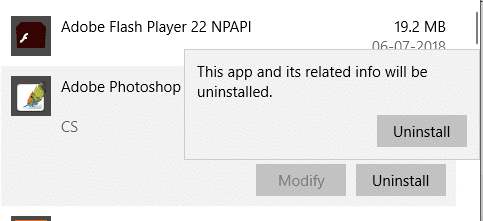
6. Adigoo isticmaalaya isla tillaabooyinkaas, waxaad uninstall-ka ka dhigi kartaa dhammaan apps-ka aan loo baahnayn ee kombayutarkaga(you can uninstall all unnecessary apps) ku jira.
Ogsoonow inaad sidoo kale ka saari karto abka adoo isticmaalaya Control Panel.(uninstall apps using Control Panel.)
1. Ku qor kontoroolka goobta raadinta ee ku taal barkaaga shaqada oo guji si aad u furto ' Control Panel '.

2. Guji ' Barnaamijyada(Programs) '.
3. Hoosta ' Barnaamijyada iyo Features(Programs and Features) ', guji ' Uninstall a program '.

4. Halkan, waxaad u kala sooci kartaa apps sida ay size adigoo gujinaya ' Size ' cinwaanka sifo.
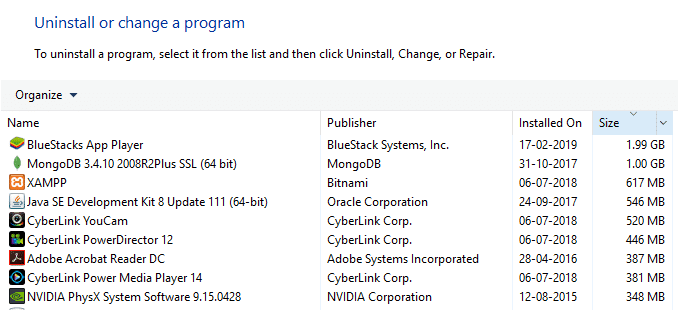
5. Sidoo kale, waxaad shaandheyn kartaa apps-yada yaryar, dhexdhexaadka ah, kuwa waaweyn, kuwa waaweyn iyo kuwa baaxadda leh. Taas awgeed, guji falaarta hoose ee ku ag taal( down arrow beside) ' Size ' oo dooro ikhtiyaarka ku habboon.(the relevant option.)

6. Midig ku dhufo app -ka oo ku dhufo ' Uninstall ' si aad uninstall-ka uga saarto app kasta oo guji ' Haa(Yes) ' ee daaqada Kontroolka Akoonka Isticmaalaha .(User Account Control)

Habka 5: Tirtir faylalka nuqul ka mid ah si aad u xorayso booska Hard Disk-ga(Method 5: Delete Duplicate Files to Free Up Hard Disk Space)
Markaad koobiyayso oo ku dhejinayso kombuyuutarkaaga faylal kala duwan, waxa laga yaabaa inaad la soo degto koobiyo badan oo isla fayl ah, oo ku yaal meelo kala duwan oo kombayutarkaga ah. Tirtiridda faylalka nuqul ka mid ah waxay sidoo kale xorayn kartaa meel bannaan oo saxankaaga ah. Hadda, helitaanka nuqullo kala duwan oo fayl ah oo kumbuyuutarkaaga gacanta ah ayaa ku dhow wax aan macquul ahayn, markaa waxaa jira dhowr apps oo dhinac saddexaad ah oo aad isticmaali karto si tan loo sameeyo. Qaar ka mid ah waa nuqul Nadiifiyaha Pro(Cleaner Pro) , CCleaner, Auslogics Nuplicate File Finder(Auslogics Duplicate File Finder) , iwm.
Habka 6: Ku kaydi faylasha daruuraha(Method 6: Store Files on the Cloud)
Isticmaalka OneDrive ee Microsoft si aad u kaydiso faylasha waxay ku badbaadin kartaa xoogaa boos ah diskkaaga deegaanka. The ' Files On-Demand ' muujinta OneDrive ee laga heli karo Windows 10 taas oo ah muuqaal aad u fiican oo kuu ogolaanaya inaad gasho xitaa faylasha kuwaas oo runtii ku kaydsan daruuraha File Explorer kaaga . Faylashan laguma kaydin doono saxanka deegaankaaga waxaana si toos ah loogala soo bixi karaa File Explorer markasta oo loo baahdo, iyada oo aan la isku dhejin. Sidaa darteed(Hence) , waxaad ku kaydin kartaa faylashaada daruuraha haddii boosku kaa dhammaanayo. Si aad awood ugu siiso OneDrive Files on-Demand ,
1. Guji astaanta daruurta ee ku taal aagga ogeysiinta(cloud icon in the notification area) ee barkaaga shaqada si aad u furto OneDrive.
2. Dabadeed guji ' More ' oo dooro ' Settings '.
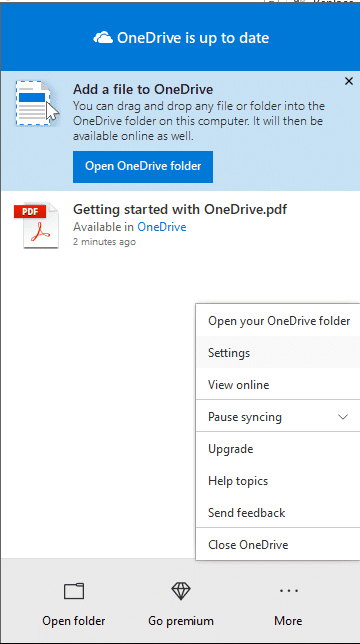
3. U beddel Settings tab( Settings tab) oo calaamadee(checkmark) ' Save space and download files sida aad u aragto(Save space and download files as you see them) ' sanduuqa hoos yimaadda Files On-Demand qaybta.
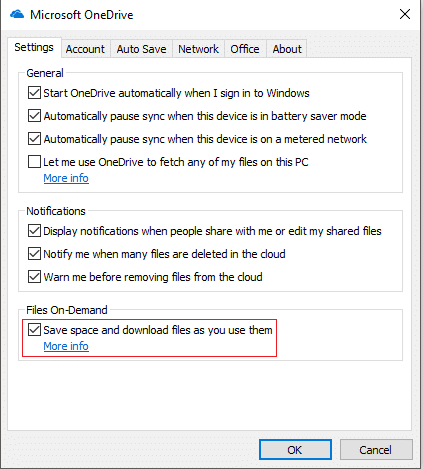
4. Guji OK, oo Files On-Demand waa la hawlgelin doonaa.
Si aad boos u kaydsato kombayutarkaga
1. Fur File Explorer oo ka dooro ' OneDrive ' dhinaca bidixda.
2. Midig ku dhufo faylka aad rabto inaad u guurto OneDrive oo dooro ' Free up space '.

3. Waxaad isticmaashaa tillaabooyinkan si aad ugu rarto dhammaan faylasha loo baahan yahay OneDrive , oo waxaad weli ka heli kartaa faylashaas File Explorer .
Habka 7: Disable Hibernation on Windows 10(Method 7: Disable Hibernation on Windows 10)
Habka hibernation on Windows 10 wuxuu kuu ogolaanayaa inaad damiso kombiyuutarkaaga adigoon lumin shaqadaada si mar kasta oo uu dib u shido, waxaad ka bilaabi kartaa meesha aad ka tagtay. Hadda, sifadani waxay ku timaadaa nolosha adoo kaydinaya xogta xusuustaada diskka. Haddii aad isla markaaba u baahato meel bannaan oo dheeraad ah saxankaaga, waxaad joojin kartaa sifadan si aad u xorayso booska Hard Disk(Free Up Hard Disk Space) -ga ee Windows . Tan awgeed,
1. Goobta raadinta ee ku taal taskbarkaaga, ku qor amarka degdegga ah.(command prompt.)
2. Midig ku dhufo Command Prompt shortcut oo dooro ' Orod as administration(Run as administrator) '.

3. Samee amarka soo socda:
powercfg /hibernate off

4. Haddii aad u baahan tahay inaad awood u siiso hibernate mar kale mustaqbalka( enable hibernate again in the future) , socodsii amarka:
powercfg /hibernate off
Habka 8: Yaree booska diskka uu isticmaalo System Restore(Method 8: Reduce the disk space utilized by System Restore)
Tani waa muuqaal kale oo aad ku beddeli karto booska diskka. Soo Celinta Nidaamka(System Restore) waxay isticmaashaa meel disk badan si loo badbaadiyo dhibcaha soo celinta nidaamka. Waxaad yarayn kartaa inta boos ee uu ku jiro diskkaga System Soo celinta(System Restore) haddii aad ku noolaan karto dhibco yar oo soo celin ah si aad u soo celiso nidaamkaaga. Si tan loo sameeyo,
1. Midig ku dhufo ' PC-kan(This PC) ' oo dooro ' Properties '.
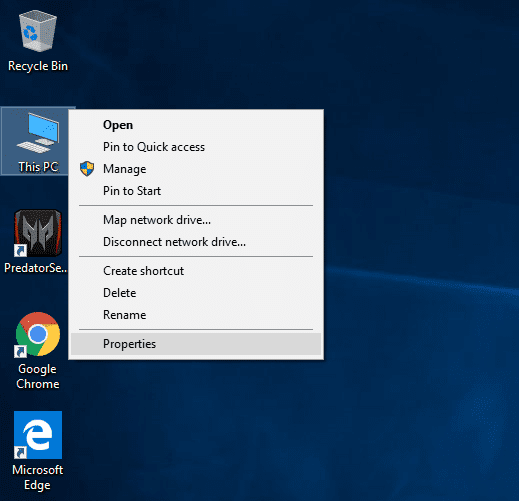
2. Guji ' Ilaalinta Nidaamka(System Protection) ' ee dhinaca bidixda.

3. Hadda u beddel Nidaamka Ilaalinta(System Protection) tab oo guji ' Configure '.

4. Ku hagaaji qaabka aad rabto oo guji OK.

5. Waxaad sidoo kale riixi kartaa ' Delete ' si aad u tirtirto dhammaan dhibcaha soo celinta haddii aadan u baahnayn.(delete all restore points if you don’t need them.)
Habka 9: Ku cadaadi Windows 10 Rakibaadda si aad u xorayso booska Disk-ga (Method 9: Compress Windows 10 Installation to Free Up Disk Space )
Haddii ay dhacdo inaad u baahato meel bannaan oo dheeraad ah oo aadan haysan ikhtiyaar kale, isticmaal habkan.
1. Samee kombuyuutarkaaga kaydka sababtoo ah wax ka beddelka faylalka nidaamka waxay noqon kartaa khatar.
2. Goobta raadinta ee ku taal taskbarkaaga, ku qor amarka degdegga ah.(command prompt.)
3. Midig ku dhufo Command Prompt shortcut oo dooro ' Orod as administration(Run as administrator) '.
4. Samee amarka soo socda:
compact.exe /compactOS:always

5. Si aad u soo celiso isbeddelada mustaqbalka, socodsii amarka soo socda:
compact.exe /compactOS:never
Habka 10: U rari faylasha iyo abka Hard Drive-ka Dibadda(Method 10: Move files and apps to External Hard Drive)
Haddii aad u baahan tahay xitaa boos ka badan kombayutarka, waxaad isticmaali kartaa dirawalka adag ee dibadda. Waxaad u rari kartaa faylashaada iyo abkaaga darawal dibadeed si aad u xorayso meel diskiga adag Windows 10 . Iyadoo u raritaannada faylalka iyo abka ee wadista dibadda ay tahay mid sahlan, waxaad sidoo kale u habayn kartaa si aad u kaydiso waxa cusub goobta cusub si toos ah.
1. U gudub Settings > System > Storage.
2. Guji ' Beddel halka lagu kaydiyo macluumaadka cusub(Change where new content is saved) ' ee hoos yimaada 'Settings kayd badan'.

3. Liiska ka dooro meesha aad rabto oo guji ' Codso(Apply) '.
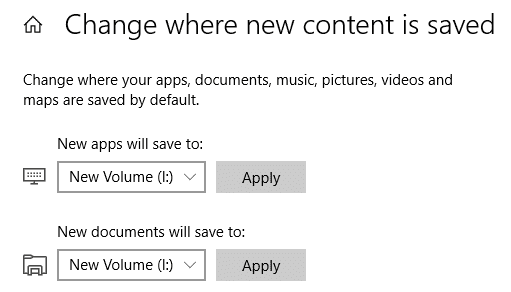
Haddaba kuwani waxay ahaayeen dhowr siyaabood oo aad meel bannaan uga xorayn karto Hard Disk-gaaga.
lagu taliyay:(Recommended:)
- Hagaaji Kombuyuutarku ma tagi doono Habka hurdada gudaha Windows 10(Fix Computer Won’t Go to Sleep Mode In Windows 10)
- Ku rakib Aaladaha Maamulka Server Fog (RSAT) ee Windows 10(Install Remote Server Administration Tools (RSAT) on Windows 10)
- 8 Tabaha ugu Wanaagsan ee WhatsApp-ka Talooyin & Khiyaamo?(8 Best WhatsApp Web Tips & Tricks?)
- Sida Loo Rogaliyo Shaashada Kumbuyuutarka(How to Rotate Your Computer Screen)
Waxaan rajeynayaa in maqaalkani uu waxtar lahaa oo aad hadda si fudud uga xorayn karto booska Hard Disk-ga Windows 10(Free Up Hard Disk Space On Windows 10) , laakiin haddii aad wali wax su'aalo ah ka qabto hagahan markaa xor u noqo inaad ku waydiiso qaybta faallooyinka.
Related posts
Sida Looga Hortago Hard Disk-ga inuu ku seexdo gudaha Windows 10
Xinorbis waa Hard Disk-ga bilaashka ah, Folderka iyo Falanqeeyaha Kaydinta ee Windows 10
Nadiifi Disk adiga oo isticmaalaya Diskpart Clean Command gudaha Windows 10
Hagaaji Isticmaalka Is-waafajinta Telemetry ee Microsoft ee Isticmaalka Disk-sare ee Windows 10
4 siyaabood oo loo socodsiiyo Cilad Disk-ga ee lagu hubinayo Windows 10
3 siyaabood oo lagu dilo nidaamka gudaha Windows 10
Sida loo beddelo Cabbirka Kooxda Hard Disk-ga gudaha Windows 10
Sida loo damiyo Windows 10 Firewall
Sida loo Dejiyo Xadka Kootada Disk-ga iyo Heerka Digniinka gudaha Windows 10
Ku hagaaji WaasMedicSVC.exe Isticmaalka Disk-ga Sare ee Windows 10
Sida loo Form gareeyo Hard Drive on Windows 10
Sida loo socodsiiyo faylasha JAR Windows 10
IsMyHdOK waa software hubinta caafimaadka Hard Disk-ga oo bilaash ah Windows 10
Ku taxliil oo ku hagaaji booska diskkaaga DiskSavy ee Windows 10
Sida dib loogu qaybiyo hard drive gudaha Windows 10 iyadoo aan la tirtirin xogta
Sida loo arko Cabbirrada Barnaamijka iyo App-ka gudaha Windows 10
Daar ama dami wax ku qorista Disk-ga gudaha Windows 10
Sida loo sameeyo Disk ama Drive gudaha Windows 10
Sida loo Demiyo Corners-ku dheggan gudaha Windows 10
Deji waqtiga Hard Disk-ga adiga oo isticmaalaya khadka taliska PowerCFG gudaha Windows 10
